자세히 살펴보기: Canva Image Enhancer [업데이트된 리뷰]
Canva를 사용하고 있지만 그래픽 제작 기능만 이용하고 계시나요? 이 도구를 사용하면 더 많은 일을 할 수 있습니다! Canva 이미지 향상 도구 사진과 시각 자료에 대한 강력한 편집 기능을 제공하여 디자인 게임을 한 단계 더 발전시킵니다. 사용하기 쉬우면서도 효과적인 이미지 향상 도구를 원하셨다면, 만족하실 것입니다! 이 기사에서는 이 도구가 유명한 그래픽 디자인 기능을 넘어 테이블에 제공하는 추가 잠재력을 밝혀 보겠습니다. 소셜 미디어용 사진을 다듬거나, 프레젠테이션 슬라이드를 다듬거나, 마케팅 자료를 더욱 멋지게 꾸미는 등 Canva의 이미지 업스케일러는 귀중한 자산이 될 것입니다.
자세한 내용을 살펴보고 이 도구가 어떻게 그래픽 생성과 이미지 향상을 위한 유용한 도구가 될 수 있는지 알아보겠습니다.

1부. Canva 이미지 향상기 검토
Canva는 사용자가 시각적으로 멋진 콘텐츠를 손쉽게 만들 수 있는 다용도 온라인 그래픽 디자인 플랫폼입니다. Canva의 Image Enhancer는 그래픽 제작 기능을 뛰어넘어 사진과 시각 자료의 품질을 향상하도록 설계된 강력한 기능입니다. 이러한 기능 확장을 통해 사용자는 매력적인 그래픽을 디자인할 수 있을 뿐만 아니라 이미지의 전반적인 미학과 매력을 높일 수 있습니다. 또한 이 도구는 사용자의 창의적인 노력에 유연성을 더해 포괄적이고 사용자 친화적인 디자인 경험에 기여합니다.
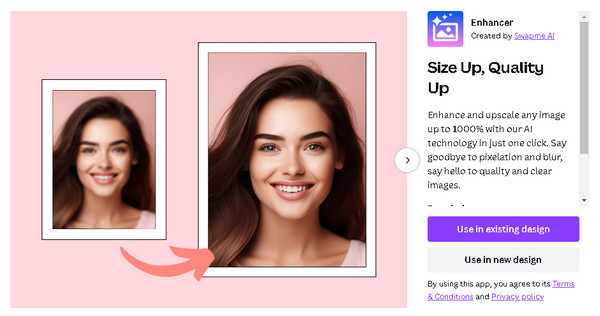
주요 특징
◆ 한 번의 클릭으로 이미지를 최대 1000%까지 확대하여 픽셀화 및 흐림 현상을 제거하여 사진 품질을 향상시킵니다.
◆ 클릭 한 번으로 사진을 손쉽게 최적화하여 색상, 선명도, 조명을 개선하여 균형 잡힌 모습을 연출합니다.
◆ 원하는 시각적 미학에 맞는 다양한 필터가 포함되어 있어 예술적인 느낌을 더하거나 사진의 분위기를 조정할 수 있습니다.
◆ 직관적인 슬라이더를 사용하여 밝기, 대비 및 채도를 사용자 정의하여 더 밝고 생생하며 시각적으로 매력적인 이미지를 만듭니다.
◆ 사진 크기 조정, 자르기, 회전 등 손쉬운 수정 기능.
장점
- 사용자 친화성을 염두에 두고 설계되어 모든 기술 수준의 사용자가 접근할 수 있습니다.
- 온라인으로 액세스할 수 있는 이미지 향상 기능을 사용하면 소프트웨어를 다운로드하거나 설치하지 않고도 사진을 향상시킬 수 있습니다.
- AI로 운전하세요. 원클릭 이미지 향상이 가능하며 픽셀화 및 흐림 현상을 제거하여 고품질 결과를 얻을 수 있습니다.
단점
- 프로 사용자만 사용할 수 있습니다.
- 무료 버전에는 워터마크가 포함되어 있습니다. (Canva 워터마크를 제거하는 방법?)
평결
Canva Image Enhancer는 사진을 더욱 멋지게 만드는 훌륭한 도구입니다. 전문가가 아니더라도 사용하기 쉽습니다. 단 한 번의 클릭으로 사진의 크기를 확대할 수 있으며, 사진을 사용자 정의할 수 있는 멋진 필터와 슬라이더도 있습니다. 유일한 단점은 일부 기능이 프로 사용자에게만 제공된다는 것입니다. 하지만 전반적으로 사진을 돋보이게 만들고 싶다면 Canva Image Enhancer를 사용해 볼 가치가 있습니다!
2부. Canva Image Enhancer의 무료 대체 도구
FVC 온라인 이미지 업스케일러 AI 초고해상도 기술을 기반으로 한 뛰어난 기능 덕분에 Canva Image Enhancer의 최고의 대안으로 떠오르고 있습니다. 이 도구는 이미지 내에서 흐릿한 영역을 자동으로 식별하고 향상시키며, 손실된 픽셀, 색상 및 복잡한 세부 사항을 복원하는 데까지 확장되는 세심한 조정 기능을 통해 이 제품을 차별화합니다. 그 결과 인물 특징이 놀랍도록 자연스럽고 실제와 같이 회복됩니다.
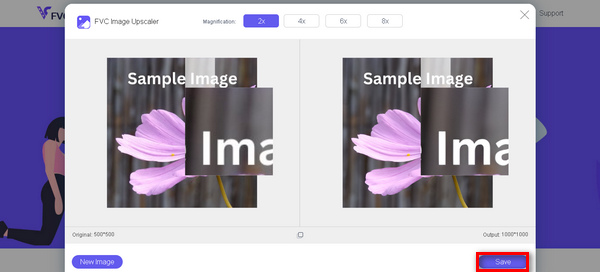
풍모
◆ AI 초고해상도 기술로 흐린 영역을 자동으로 인식하고 수정하여 이미지 품질을 향상시킵니다.
◆ 이미지를 2×, 4×, 8×로 확대하여 사진 크기가 부족하다는 문제를 해결합니다.
◆ 인물 특징을 자연스럽게 복구하기 위해 손실된 픽셀, 색상, 질감 및 미세한 디테일을 복원합니다.
◆ 즉각적인 평가를 위한 출력 이미지의 실시간 미리보기.
◆ 다양한 이미지 처리를 위해 JPG, JPEG, BMP 등 널리 사용되는 형식을 지원합니다.
◆ 신속한 처리 속도로 빠른 업스케일링이 가능해 작업 효율이 향상되고 시간이 절약됩니다.
◆ 모든 업스케일링 단계에서 모든 기능을 완전히 무료로 이용할 수 있습니다.
◆ 업로드된 이미지는 100% 보안으로 이미지 업스케일링을 위한 안정적이고 안전한 환경을 제공합니다.
FVC Online Image Upscaller는 탐색하기 쉬운 인터페이스 외에도 Canva Image Enhancer의 최고의 대안입니다. 이미지 강화 도구 무료이며 누구나 접근할 수 있습니다.
3부. Canva Image Enhancer 관련 FAQ
Canva에서 사진의 흐리게 처리를 해제할 수 있나요?
Canva는 Image Enhancer 내에서 사진의 선명도를 향상하고 흐릿함을 어느 정도 줄이는 데 도움이 되는 다양한 도구를 제공합니다. 자동 강화 옵션, 필터, 선명도 조정 슬라이더와 같은 기능을 활용하면 이미지를 다듬고 흐릿하게 보이지 않게 만드는 데 도움이 될 수 있습니다. 그러나 개선 정도는 원본 사진의 흐릿함 정도에 따라 달라질 수 있다는 점에 유의하는 것이 중요합니다.
Canva에서 노출을 늘리려면 어떻게 해야 하나요?
Canva에서 노출을 늘리려면 Image Enhancer의 조정 슬라이더를 사용하세요. Canva의 사진 편집 도구에서 노출 슬라이더를 찾아 이미지의 밝기를 조절하세요. 슬라이더를 오른쪽으로 이동하면 노출이 증가하여 이미지가 더 밝아집니다. 또한 대비 및 채도와 같은 다른 슬라이더를 조정하면 사진의 전체적인 모양을 높일 수 있습니다.
Canva에는 사진 효과가 있나요?
예. Canva는 Image Enhancer를 통해 다양한 사진 효과를 제공합니다. 사용자는 다양한 필터를 선택하여 사진에 다양한 시각 효과를 적용할 수 있습니다. 이 필터를 사용하면 이미지의 분위기, 스타일, 전체적인 모양을 변경하고 예술적 요소를 추가하거나 특정 색상 톤을 강화할 수 있습니다. Canva의 사진 효과는 사용자에게 사진의 모양을 맞춤 설정할 수 있는 창의적인 옵션을 제공합니다.
Canva를 사용하면 사진에서 적목 현상을 제거할 수 있나요?
예. Canva는 사진 편집 기능에 적목 현상 제거 도구를 제공합니다. 사용자는 이 도구를 쉽게 찾아 적용하여 플래시 촬영으로 인한 적목 현상을 제거할 수 있습니다. 이 도구는 사진의 적목 현상을 자동으로 감지하고 수정하여 이미지의 전반적인 품질과 모양을 향상시킵니다.
Canva에서는 이미지 개선을 위한 파일 크기에 제한이 있나요?
예. Canva에서는 이미지 향상을 위해 파일 크기에 제한을 두고 있습니다. 구체적인 제한 사항은 다를 수 있지만 사용자는 개선을 위해 이미지를 Canva 플랫폼에 업로드할 때 허용되는 최대 파일 크기에 유의해야 합니다. 이 제한을 초과하면 업로드 프로세스 중에 문제가 발생하거나 Image Enhancer 도구의 전반적인 성능에 영향을 미칠 수 있습니다.
결론
Canva 이미지 향상 도구 다재다능하고 사용자 친화적인 도구로 그래픽 디자인과 이미지 향상을 향상시킵니다. 손쉬운 확장부터 생생한 사용자 정의에 이르기까지 다양한 기능을 통해 폭넓은 사용자의 관심을 끌 수 있습니다. 또한 FVC Online Image Upscaler와 같은 대안을 고려하면 이미지 향상 선택에 깊이를 더해 고급 기능과 접근성을 제공합니다.



 비디오 컨버터 궁극
비디오 컨버터 궁극 스크린 레코더
스크린 레코더

